Cara memperbaiki kontrol kecerahan tidak berfungsi di windows 10
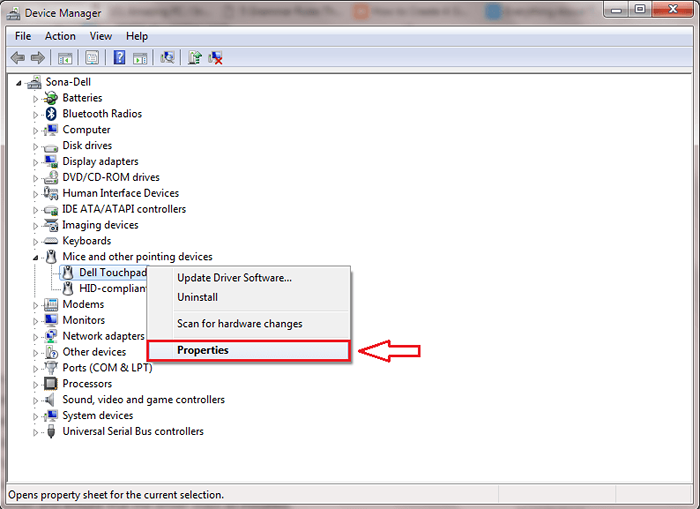
- 3025
- 547
- Luis Baumbach
Bagaimana Perbaiki Kontrol Kecerahan Tidak Bekerja di Windows 10:- Windows 10 telah ada di toko untuk sementara waktu. Hampir semua orang akan ditingkatkan ke versi baru ini. Sayangnya, beberapa dari mereka akan mengalami kesulitan mencoba menyesuaikan kecerahan di perangkat mereka. Tingkat kecerahan tinggi akan menyebabkan sensasi terbakar di mata Anda. Jadi Anda harus menurunkan tingkat kecerahan. Namun, perlu mendapatkan jumlah kecerahan yang sempurna tergantung pada kondisi luar Anda. Jadi jika Anda berpikir kontrol kecerahan tidak penting, Anda salah. Sebagian besar dari kita menghabiskan banyak waktu di depan laptop dan perangkat elektronik. Sangat penting untuk memiliki penyesuaian kecerahan yang tepat. Kalau tidak, itu akan memiliki efek buruk pada mata Anda. Jika Anda belum memperbaiki masalah kontrol kecerahan pada perangkat Anda sampai sekarang, sudah saatnya Anda melakukannya. Artikel ini memberi Anda beberapa langkah sederhana untuk menyelesaikan masalah ini.
Baca juga: Cara Membuat Paket Daya di Windows 10
Cara memperbaiki kontrol kecerahan tidak berfungsi di windows 10
- Tekan Windows + x kunci. Klik Pengaturan perangkat.
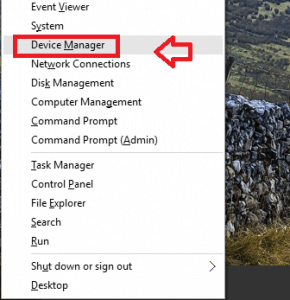
- Klik Display adapter. Itu turun daftar.
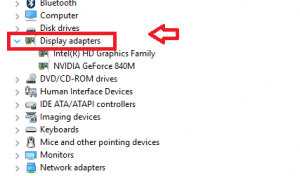
- Klik kanan pada driver saat ini. Klik Perbarui perangkat lunak driver.
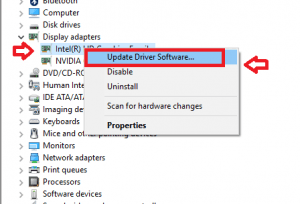
- Anda mendapatkan beberapa pilihan. Klik Opsi Pertama - Cari secara otomatis untuk perangkat lunak driver yang diperbarui.
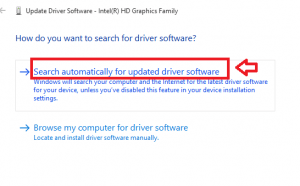
Windows akan memilih driver yang cocok untuk perangkat Anda dan menginstalnya. Namun jika Anda menghadapi masalah, itu berarti produsen belum memberikan pembaruan apa pun. Jangan khawatir. Ada jalan keluar.
Pertama, ikuti langkah yang sama seperti di atas.
- Tekan Windows + x kunci. Klik Pengaturan perangkat.
- Klik Display adapter. Itu turun daftar.
- Klik kanan pada driver saat ini. Klik Perbarui perangkat lunak driver.
Sekarang, pilih opsi kedua.
- Klik Jelajahi komputer saya untuk perangkat lunak driver.
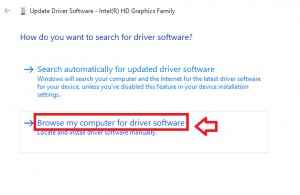
- Kemudian klik Izinkan saya memilih dari daftar driver di komputer saya.
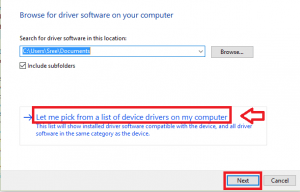
- Di bawah Tampilkan perangkat keras yang kompatibel, klik Adaptor tampilan Microsoft Basic. Klik Berikutnya.
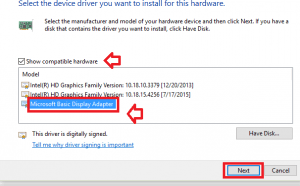
Windows akan menginstal driver yang sesuai. Ini akan menyelesaikan masalah Anda.
Pindah, Anda akan menemukan masalah ini - Slider Kontrol Kecerahan hilang. Masalah lain adalah bahwa hotkey kontrol kecerahan tidak berfungsi dengan benar. Setelah menginstal pembaruan AMD, kontrol kecerahan tidak dapat dilakukan. Perbaikan yang sama berlaku untuk semua masalah ini.
Baca langkah -langkah di bawah ini:
- Tekan Windows + x kunci. Klik Pengaturan perangkat.
- Klik Monitor.
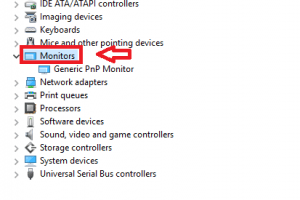
- Klik kanan Monitor PNP generik. Klik pada Memungkinkan.
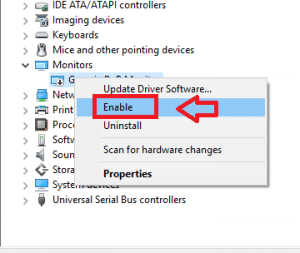
Monitor PNP generik akan diaktifkan menyelesaikan masalah kontrol kecerahan Anda.
Jika Anda ingin tahu apa yang mungkin menyebabkan masalah ini, teruslah membaca.
- Saat Anda meningkatkan ke Windows 10, driver kontrol kecerahan mungkin telah dihapus. Hal ini menyebabkan pengemudi hilang dan pengemudi tidak bekerja.
- Jika penampil tim ada di sistem Anda sebelumnya, ia menginstal driver PNP-Monitor (Standard) yang melempar masalah.
- Driver AMD mungkin tidak sesuai dengan Windows 10.
- Driver AMD mematikan monitor PNP generik setelah pemasangan yang berhasil. Ini menyebabkan masalah kontrol kecerahan.
- « Cara membuka editor kebijakan grup di windows 10
- Cara memblokir pembaruan driver otomatis di windows 10 »

